چطور در اپیک گیمز اکانت بسازیم؟
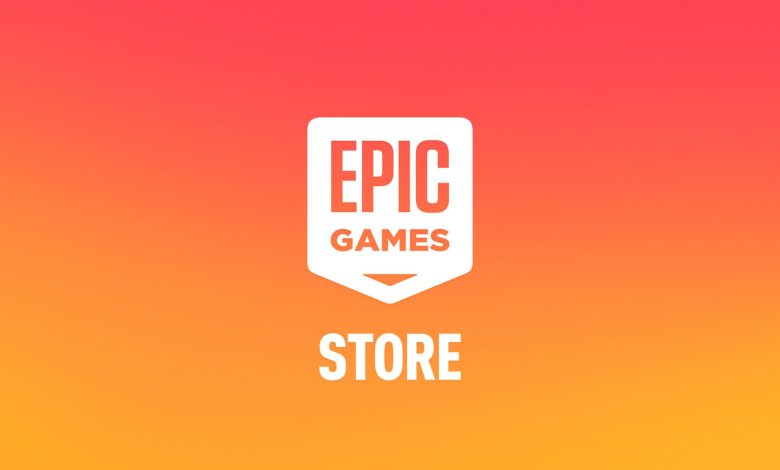
چطور در اپیک گیمز اکانت بسازیم؟
اپیک گیمز، که توسعهی موتور بازیسازی قدرتمند آنریل انجین و ساخت عناوین محبوبی چون فورتنایت و Gears of War را در کارنامه دارد، در اواخر سال ۲۰۱۸ با راهاندازی فروشگاه دیجیتالی بازیهای ویدئویی خود، دامنهی فعالیتهایش را گسترش داد. این شرکت توانست در مدت زمانی کوتاه، با ارائهی تقسیم درآمد مطلوبتر با توسعهدهندگان، نسبتبه سایر پلتفرمها، توجه بسیاری از آنها را جذب و طیف وسیعی از بازیها را در فروشگاه خود دردسترس قرار دهد.
همانند بسیاری از پلتفرمهای دیگر، برای استفادهی کامل از خدمات گستردهی اپیک گیمز در پلتفرمهای مختلف، از جمله تجربهی بازیهای چندنفره، ذخیرهی پیشرفت بازیها و دسترسی به فروشگاه دیجیتالی آن، کاربران نیاز به یک اکانت اپیک گیمز دارند. در همین راستا، در این مقالهی آموزشی به فرآیند ساخت اکانت اپیک گیمز، ایمن کردن آن با فعال کردن تأیید دو مرحلهای و اتصال اکانت اپیک گیمز به اکانت سایر پلتفرمها مانند استیم میپردازیم.
برای کسب اطلاعات بیشتر در مورد ایجاد حساب کاربری در سایر پلتفرمها، میتوانید راهنماهای مربوط به ساخت اکانت پی پال و انواع اکانت PS5 را مطالعه کنید.
رفع تحریم اپیک گیمز
متاسفانه، سالها است که پیرو تحریمهای ایالات متحده، اپیک گیمز به کاربران ایرانی خدمترسانی نمیکند؛ بههمینخاطر، باید برای دسترسی به وبسایت و لانچر اپیکگیمز، از ابزارهای تغییر آیپی یا ابزارهای رفع تحریم مانند فیلترشکن، الکترو یا رادار بازی استفاده کرد.
دور زدن تحریم اپیکگیمز از طریق ابزارهای نامبردهشده به دوصورت ممکن است؛ تنظیم دستی DNS-های ارائه شده توسط این سرویسها و استفاده از نرمافزارهای مخصوصی که برخی از آنها برای پلتفرمهای مختلف ارائه میدهند.
روش اول: تنظیم دستی DNS برای اپیک گیمز
برای رفع تحریم اپیک گیمز، باید یک جفت از DNS-های زیر را در پلتفرم انتخابی خود تنظیم کنید.
| نام سرویس | دیاناس اولیه | دیاناس ثانویه |
|---|---|---|
| Shecan.ir | 178.22.122.100 | 185.51.200.2 |
| Eectrotm.org | 78.157.42.100 | 78.157.42.101 |
| Radar.game | 10.202.10.10 | 10.202.10.11 |
جهت تنظیم دی ان اس برای اپیک گیمز روی ویندوز، پیشتر در lastech به آموزش تغییر DNS پرداختهایم؛ همچنین میتوانید با استفاده از نرمافزارهای جانبی چون DNS Jumper، به سادگی دی ان اس برای اپیک گیمز تنظیم کنید.
lastech
اگر از کنسول مایکروسافت استفاده میکنید، برای تنظیم DNS برای epic games باید آموزش تغییر DNS در ایکس باکس را دنبال کنید؛ همچنین کاربران کنسول سونی باید به آموزش تغییر DNS در پلی استیشن ۵ سر بزنند.
نکته: ممکن است برخی از دی ان اس های ذکر شده روی ارائهدهندهی اینترنت شما به خوبی کار نکنند، بنابراین پیشنهاد میشود تمامی آنها را تست کنید.
روش دوم: استفاده از نرمافزارهای اختصاصی
الکترو و رادار بازی، نرمافزارهایی اختصاصی برای ویندوز و اندروید ارائه میکنند. با استفاده از لینکهای زیر به وبسایت این دو سرویس مراجعه و کلاینت مورد نظر خود را دانلود کنید. در اینجا ما به نسخهی ویندوزی آنها میپردازیم.
الکترو: پس از نصب و اجرا، روی آیکون DNS کلیک کنید تا پیغام موفقیتآمیز بودن تنظیم دی ان اس به نمایش در بیاید.
lastech
رادار بازی: پس از نصب و اجرای نرمافزار، از منوی سمت راست گزینهی DNS را انتخاب کنید و سپس روی Activate کلیک کنید.
lastech
نکته: اگر تنظیم دی ان اس برای اپیک گیمز کارساز نبود، به یکی از سرورهای ارائه شده در الکترو و رادار بازی متصل شوید.
نحوه ساخت حساب کاربری در اپیک گیمز
ایجاد حساب کاربری در اپیک گیمز ساده است؛ شما میتوانید با استفاده از ایمیل یا اکانت گوگل، ایکسباکس، پلیاستیشن نتورک، نینتندو سوییچ، استیم و در نهایت اپل در اپیک گیمز ثبتنام کنید. برای مثال، اگر از قبل یک حساب کاربری ایکسباکس دارید، میتوانید برای ثبتنام از آن استفاده کنید.
- وارد صفحهی ثبتنام اپیک گیمز شوید.
- تاریخ تولد خود را در صفحهی باز شده وارد کنید.
lastech
- اطلاعات خواسته شده در فرم ثبتنام مانند کشور، ایمیل، نام و نام خانوادگی و رمز عبور را وارد کنید.
- گزینهی I have read and agree to the terms of service را علامت زده و روی CONTINUE کلیک کنید.
lastech
- پس از کلیک روی CONTINUE، کد تأیید ارسال شده به ایمیل خود را در کادر مربوطه وارد کنید.
- پس از ثبت کد تأیید، حساب کاربری شما در اپیک گیمز ساخته میشود.
لینک کردن حساب کاربری سایر پلتفرمها به اپیک گیمز
لینک کردن حساب کاربری اپیک گیمز به سایر پلتفرمها به شما امکان میدهد تا میزان پیشرفت خود در بازیهای اپیک گیمز در پلتفرمهای گوناگون را در مکانی یکپارچه ذخیره کنید.
- وارد صفحهی اکانت خود در اپیک گیمز شوید.
- در بخش Apps and Accounts، روی تب Accounts کلیک کنید.
- روی دکمهی Connect زیر نام و لوگوی پلتفرمی که قصد اتصال آن به اکانت اپیکگیمز خود را دارید کلیک کنید.
lastech
- روی Connect Account کلیک کنید.
lastech
- یک پنجرهی پاپآپ باز میشود. وارد اکانت پلتفرم انتخابی خود شوید و تأیید کنید که قصد اتصال اکانت را دارید.
- روی Continue کلیک کنید.
- اکانت اپیک گیمز شما با موفقیت به اکانت پلتفرم انتخابی شما لینک شد.
نکته: مسائل و مشکلات مربوطبه اتصال اکانت اپیک گیمز به اکانت سایر پلتفرمها بسیار گسترده است؛ در صورتی که با هر نوع مشکلی مواجه شدید، سری به بخش مربوطه در صفحات پشتیبانی اپیک گیمز بزنید.
تغییر نام کاربری در اپیک گیمز
اگر از نام کاربری که هنگام ثبتنام برای حساب اپیک گیمز خود انتخاب کردهاید رضایت ندارید، برای تغییر آن مراحل زیر را دنبال کنید:
- اطمینان حاصل کنید که آدرس ایمیل شما تایید شده باشد. در صورت تایید نشدن، فرایند تایید را طی کنید.
- وارد حساب کاربری خود شوید، به بخش ACCOUNT SETTINGS بروید و نام کاربری مورد نظر خود را در کادر Display Name وارد کنید.
lastech
- به پایین صفحه اسکرول کنید و روی دکمهی Save changes کلیک کنید.
شما میتوانید فرآیند لینک کردن حساب کاربری را از طریق لانچر اپیک گیمز یا از طریق پلتفرمی که استفاده میکنید نیز انجام دهید.
نکته: تغییر نام کاربری حساب اپیک گیمز، تأثیری روی نام کاربری اکانت پلیاستیشن نتورک یا ایکس باکس شما ندارد و حتی در صورت تجربهی بازیهای اپیک گیمز، نام کاربری اکانت کنسول شما در آن بازیها به نمایش در میآیند.
فعال کردن تایید دو مرحلهای (2FA)
تایید دو مرحلهای علاوه بر اینکه امنیت اکانت اپیک گیمز شما را افزایش میدهد، برای دریافت برخی از بازیهای رایگان در اپیک گیمز، ارسال هدیهها در فورتنایت و شرکت در رویدادهای رقابتی فورتنایت مانند Fortnite World Cup ضروری است.
- به صفحهی حساب کاربری اپیک گیمز خود بروید.
- روی تب PASSWORD & SECURITY کلیک کنید.
lastech
- در زیر عنوان TWO-FACTOR AUTHENTICATION گزینههای موجود برای 2FA را مشاهده خواهید کرد:
برنامهی احراز هویت دو عاملی: از یک برنامهی احراز هویت (مثل Google Authenticator) بهعنوان تأیید دو مرحلهای خود استفاده کنید. هنگام ورود به حساب کاربری، باید از کد امنیتی که توسط برنامهی احراز هویت ارائه میشود استفاده کنید.
ایمیل برای تایید دو مرحلهای: از یک کد امنیتی که به آدرس ایمیل شما ارسال میشود به عنوان تایید دو مرحلهای خود استفاده کنید. این کد امنیتی به آدرسی که با حساب کاربری اپیک گیمز شما مرتبط است، فرستاده خواهد شد.
کد پیامکی برای تایید دو مرحلهای: هنگام ورود به حساب کاربری، باید از کد امنیتی که از طریق پیام کوتاه برای شما ارسال میشود استفاده کنید (به نظر می رسد این روش برای ایران دردسترس نیست).
lastech
- برای فعال کردن روش 2FA دلخواه خود، روی SET UP کلیک کنید.
- بعد از انتخاب روش تایید هویت، باید در روشهای ایمیل و پیامک کدی از اپیک گیمز دریافت کنید یا برنامهی احراز هویت انتخابی یک کد برای شما تولید کند.
- پس از وارد کردن کد باید پیامی مبنیبر موفقیت در وبسایت مشاهده کنید (نمونهی پایین برای ایمیل است).
lastech
- پیام تأییدی نیز به ایمیل شما ارسال خواهد شد. صفحهی حساب کاربری شما بهطور خودکار بهروزرسانی میشود و در کنار روش تأیید دو عاملی انتخاب شده آیکونی مبنیبر فعال بودن آن مشاهده میکنید.
lastech
lastech
نکته: اگر بیش از یک روش تایید هویت را انتخاب کنید، باید روی سه نقطه (…) در کنار روش ترجیحی خود کلیک کرده و گزینهی Make my primary 2FA method را انتخاب کنید.
lastech
دانلود لانچر اپیک گیمز
برای دانلود و تجربهی بازیهای فروشگاه دیجیتالی اپیک گیمز، باید لانچر آن را دانلود کنید.
- به وبسایت اپیک گیمز مراجعه کنید.
- روی Download در گوشهی بالا سمت راست کلیک کنید.
lastech
- دانلود نصبکنندهی لانچر باید به طور خودکار آغاز شود. پس از دانلود، نصبکننده را اجرا و مراحل نصب آن را دنبال کنید.
دریافت بازیهای رایگان اپیک گیمز
اپیک گیمز به صورت هفتگی بازیهایی را به صورت کاملاً رایگان ارائه میدهد. برای دریافت این بازیها به صورت زیر عمل کنید:
- به صفحهی بازیهای رایگان فروشگاه اپیک گیمز مراجعه کنید.
lastech
- وارد حساب کاربری خود شوید.
- بازی مورد نظر را انتخاب کرده و روی Get کلیک کنید.
lastech
- فرایند سفارش را تکمیل کنید (نیازی به پرداخت نیست).
شما با دنبال کردن این راهنما، به راحتی میتوانید یک حساب کاربری اپیک گیمز ایجاد کنید، آن را به سایر پلتفرمها لینک کنید و امنیت خود را با 2FA افزایش دهید. پیشتر دربارهی آموزش ساخت اکانت استیم و آموزش تغییر ریجن استیم و همچنین آموزش ساخت اکانت ایکس باکس مطالبی در lastech منتشر کردهایم.
اگر در مراحل ساخت یا تنظیم اکانت اپیک گیمز خود با مشکلی مواجه شدید، آن را در بخش نظرات با ما بهاشتراک بگذارید.
منبع : زومیت
مجله خبری lastech








